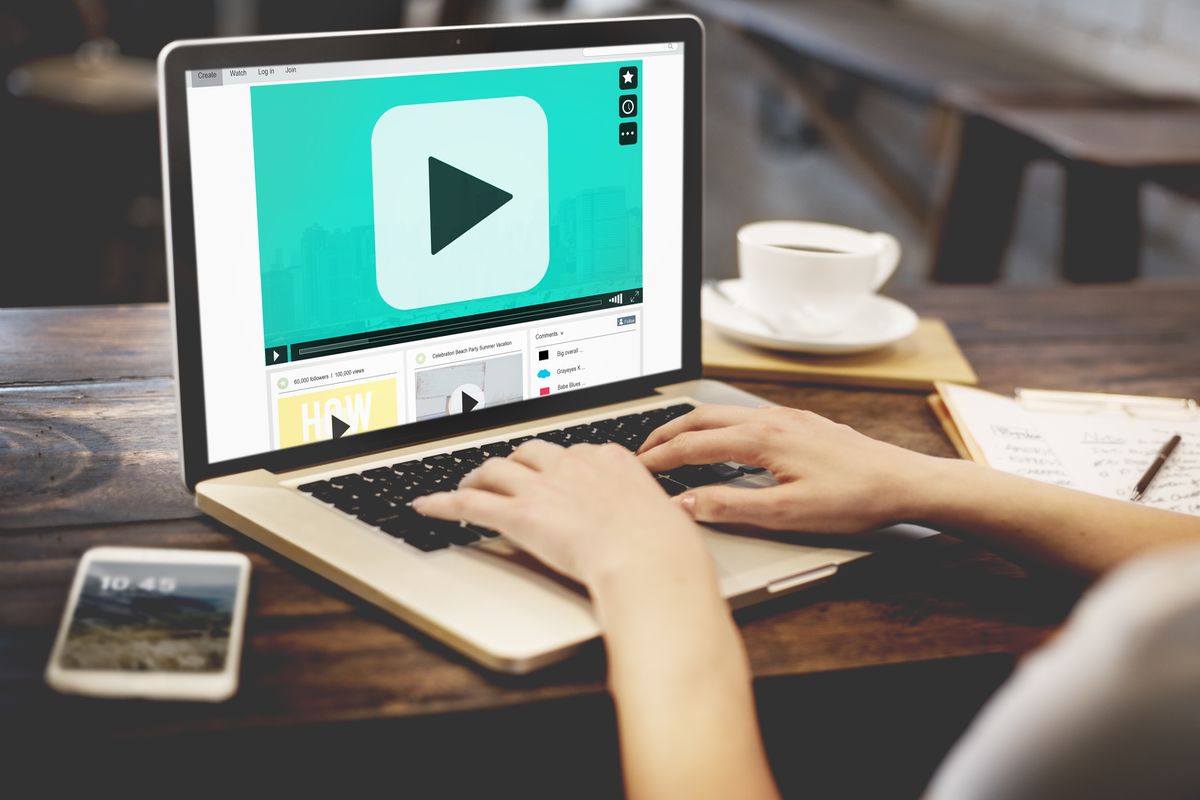Avere il parco App sempre aggiornato è utile, ma chi vuole disattivare gli aggiornamenti automatici delle App in Windows 10, può farlo seguendo una procedura. Vediamo come, passo per passo.
Fino a poco tempo fa, la versione Home di Windows 10 assicurava gli aggiornamenti automatici delle App dal Windows Store. Era una funzionalità che si attivava in maniera meccanica, senza che l’utente potesse intervenire o dare il consenso. E se da una parte questo aspetto poteva rivelarsi un punto di forza perché permetteva di avere il parco App sempre aggiornato, dall’altro poteva creare qualche problema agli utenti che, utilizzando una connessione mobile, sono legati ad un limite massimo di traffico dati, o che, per diversi motivi, non vogliono installare le versioni più recenti.
Con i nuovi aggiornamenti, sono state introdotte importanti novità che riguardano alcune funzionalità di Windows 10 Home: tra queste, c’è quella che consente agli utenti di disattivare gli aggiornamenti automatici delle App, e di usufruire così della stessa versione del software. Una novità in quanto, a differenza della versione Pro, la versione Home non permetteva di effettuare quest’operazione.
In questo articolo vedremo i passi da seguire, ma, prima di procedere, è importante sottolineare che questi passaggi riguardano solo la disabilitazione degli aggiornamenti delle App, e non quelli automatici del sistema operativo, che si eseguiranno regolarmente.
Come disattivare gli aggiornamenti automatici delle App in Windows 10
Vediamo ora, step by step, la procedura da seguire. Il primo passo da fare per disabilitare gli aggiornamenti automatici delle App in Windows 10, è quello di accedere al Microsoft Store effettuando una ricerca dall’apposito campo in basso a sinistra. In alternativa, possiamo cliccare sull’icona Start in basso a sinistra per trovare la sezione Microsoft Store direttamente sulla schermata.
Una volta trovata la voce, premiamo Invio. Da quest’area possiamo controllare lo stato degli aggiornamenti delle App, e disattivarli.
Una volta fatto l’accesso allo Store di Microsoft, facciamo click sull’icona del profilo in alto a destra e successivamente clicchiamo su Impostazioni .
La prima area che troviamo nelle impostazioni è Impostazioni. Qui che possiamo controllare le opzioni relative alle App. Come è possibile notare, il campo Aggiorna le App automaticamente è impostato su Attivato come impostazione predefinita. Per disattivare gli aggiornamenti automatici delle App basta che facciamo click in modo che il campo risulti impostato su Disattivato.
Una volta completata l’operazione, il nostro sistema non aggiornerà più le App.
È opportuno comunque sottolineare che il sistema operativo continuerà ad aggiornarsi: un’operazione che noi consigliamo e riteniamo essenziale per garantire la sicurezza del PC.
Se invece vogliamo disattivare le notifiche Toast, possiamo fare riferimento a questa guida.
Le App nello store di Microsoft
Secondo alcuni siti, il Microsoft Store contiene attualmente oltre 800.000 App per computer, tablet e dispositivi mobili, che spaziano da quelle dedicate ai giochi, alle utilities fino a quelle dedicate all’intrattenimento e alle news.